Création d’un rapport de progression
Un rapport de progression est une vue d’ensemble de l’avancement d’un projet. Cela vous donne une répartition par état de segment.
Dans un projet multilingue, vous pouvez générer un rapport de progression pour toutes les langues cibles ou une langue cible unique.
Vue d’ensemble seulement: Le rapport de progression ne regroupe pas l’information par document ou par traducteur.
Comment se rendre ici
Ouvrir un projet local. Dans l'Accueil, choisissez Vue d’ensemble. Cliquez sur l’onglet Rapports. Sous le rapport de progression, cliquez sur Créer un nouveau rapport maintenant.
Dans les projets en ligne: Ouvrir un projet en ligne. Dans la fenêtre du projet en ligne memoQ, choisissez Rapports. Sous le rapport de progression, cliquez sur Créer un nouveau rapport maintenant.
Si vous avez plusieurs langues cibles: Avant de cliquer sur Créer un rapport maintenant: Haut à droite, choisissez toutes les langues pour exécuter le rapport pour toutes les langues cibles. Choisissez une langue pour exécuter le rapport uniquement pour cette langue cible.
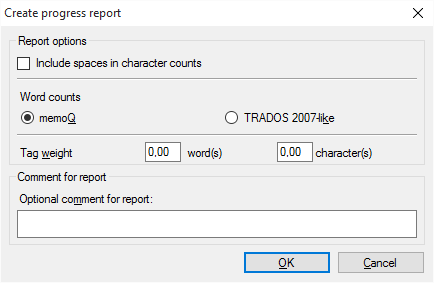
Que pouvez-vous faire?
Dans la plupart des cas, surtout lorsque vous traduisez de l’anglais, le travail est mesuré par le nombre de mots du texte source. Mais dans certains marchés ou domaines de sujet, la traduction est mesurée par le nombre de caractères.
Dans le tableau résultant, memoQ vous donne toujours le nombre de caractères ainsi que le nombre de mots. Dans la plupart des cas, vous devez également compter les espaces.
Assurez-vous que la case de comptes de caractères Inclure les espaces est cochée. memoQ compte chaque espace séparément. Deux espaces l’un après l’autre comptent comme deux, pas un.
Certains formats de document comportent beaucoup de balises internes dans le texte. De tels formats sont XML,HTML,PDF,InDesign, parfois Microsoft Word - et potentiellement bien d’autres.
Insérer ces balises aux bons endroits peut représenter beaucoup de travail. Le rapport d’analyse doit en tenir compte.
Normalement, memoQ compte les balises, mais dans un nombre séparé. Ce qui n’est pas facile à inclure dans le compte de mots final.
Pour configurer cela, vous pouvez compter les balises comme des mots ou des caractères.
Dans le segment de Poids de balises, tapez un nombre dans la zone mot. Par exemple, si vous tapez 0,25, memoQ compte un mot après chaque quatre balises internes - ou un quart de mot après chaque balise.
Vous pouvez également compter cela avec les caractères. Tapez un nombre dans la zone caractères. Par exemple, si vous tapez 2, memoQ compte deux caractères après chaque balise.
Vous pouvez créer plusieurs rapports de progression dans un projet. Par exemple, cela se produit si les traducteurs livrent à des moments très différents.
Quand il y a plusieurs rapports, vous devez savoir quand et pourquoi chacun d’entre eux a été créé. Lorsque vous créez un rapport, assurez-vous de toujours taper une description dans la zone de commentaire facultatif pour le rapport.
N’utilisez pas les comptes de mots de type Trados: Normalement, memoQ compte des mots comme Microsoft Word le fait. Utilisez les comptages de mots similaires à Trados 2007 uniquement si votre client utilise encore une version antérieure de Trados.
Lorsque vous avez terminé
Pour effectuer l’analyse et produire le rapport: Cliquez sur OK.
Pour revenir au volet Vue d’ensemble, et ne pas générer de rapport: Cliquez sur Annuler.
memoQ ajoute le rapport de progression à l’onglet Rapports du volet Vue d ’ensemble, dans un nouveau segment sous Rapport de progression. La nouvelle analyse sera la première. Dans le premier segment sous le rapport de progression, cliquez sur Afficher.
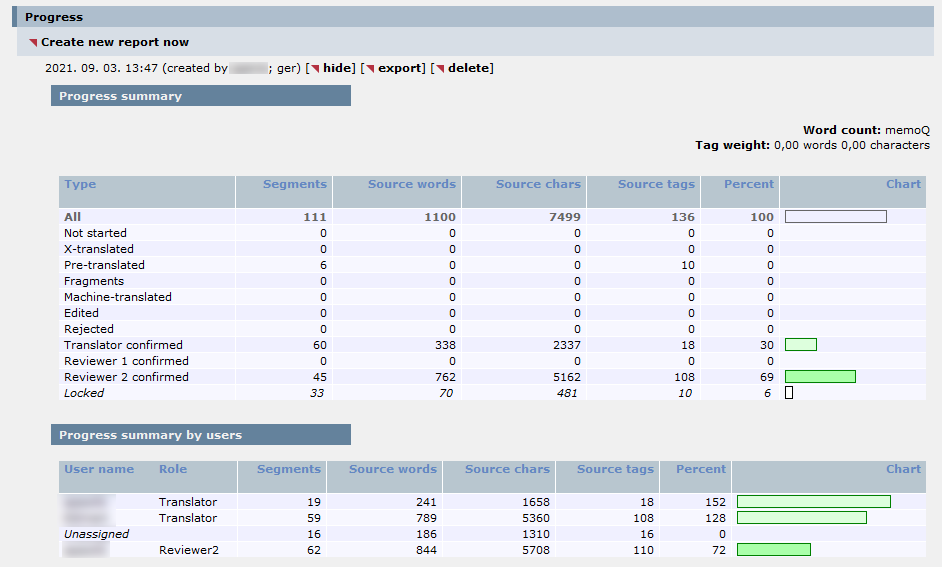
Un rapport de progression s’applique toujours à tous les documents et à tous les traducteurs. Il fonctionne soit pour toutes les langues cibles, soit pour une seule langue cible. Cela dépend du choix dans le sélecteur de langue en haut à droite. (On ne voit pas de sélecteur de langue si le projet n’a qu’une seule langue cible.)
Obtenir une langue à partir d’un rapport multilingue: Si un rapport de progression a été généré pour toutes les langues cibles, et que vous choisissez une langue cible pendant que vous consultez le rapport: memoQ changera la vue afin que les nombres que vous voyez proviennent uniquement de la langue sélectionnée.
Pour effondrer le rapport Cliquez sur masquer. Pour enregistrer le rapport dans un fichier CSV (que vous pouvez ouvrir dans Microsoft Excel) : Cliquez sur exporter. Pour supprimer le rapport: Cliquez sur supprimer.
Pour obtenir un nouveau rapport parce que le projet a été modifié, cliquez sur Créer un nouveau rapport maintenant encore. Le nouveau rapport apparaît en haut de la liste.